Poznámka
Přístup k této stránce vyžaduje autorizaci. Můžete se zkusit přihlásit nebo změnit adresáře.
Přístup k této stránce vyžaduje autorizaci. Můžete zkusit změnit adresáře.
Důležité
Klasická virtuální síť je teď pro nové zákazníky zastaralá a bude vyřazena 31. srpna 2024 pro všechny zákazníky. Nová nasazení by měla používat nový model nasazení založený na Azure Resource Manageru na virtuální síti založené na Azure Resource Manageru.
Virtuální síť Azure (VNet) je představou vaší vlastní sítě v cloudu. Můžete řídit nastavení sítě Azure a definovat bloky adres DHCP, nastavení DNS, zásady zabezpečení a směrování. Virtuální síť můžete dále segmentovat do podsítí a nasadit virtuální počítače Azure IaaS a instance rolí PaaS stejným způsobem, jakým můžete nasadit fyzické a virtuální počítače do místního datacentra. V podstatě můžete rozšířit síť do Azure a přinést vlastní bloky IP adres. Pokud virtuální sítě neznáte, přečtěte si přehled virtuální sítě .
Důležité
Než začnete pracovat s prostředky Azure, je důležité pochopit, že Azure má aktuálně dva modely nasazení: Azure Resource Manager a Classic. Než budete pracovat s jakýmkoli prostředkem Azure, ujistěte se, že rozumíte modelům a nástrojům nasazení. Dokumentaci k různým nástrojům můžete zobrazit kliknutím na karty v horní části tohoto článku.
Tento dokument popisuje vytvoření VNetu pomocí modelu nasazení Classic. V modelu nasazení Resource Manager můžete také vytvořit virtuální síť.
Scénář
Tento dokument ukazuje, jak vytvořit virtuální síť a podsítě, a to pomocí následujícího scénáře:
scénář virtuální sítě 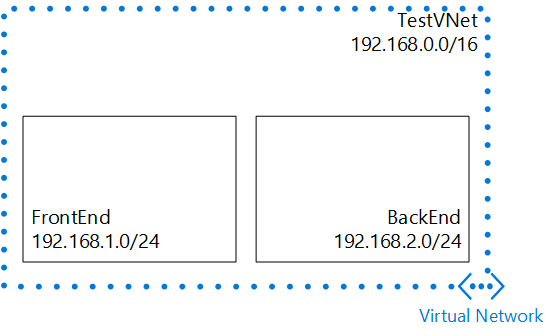
V tomto scénáři vytvoříte virtuální síť s názvem TestVNet s vyhrazeným blokem CIDR 192.168.0.0./16. Virtuální síť obsahuje následující podsítě:
- FrontEnd, který jako blok CIDR používá verzi 192.168.1.0/24 .
- BackEnd, který jako svůj blok CIDR používá 192.168.2.0/24.
Vytvoření virtuální sítě pomocí konfiguračního souboru sítě z PowerShellu
Azure k definování všech virtuálních sítí dostupných pro předplatné používá soubor XML. Tento soubor si můžete stáhnout, upravit ho a upravit nebo odstranit existující virtuální sítě a vytvořit nové virtuální sítě. V tomto kurzu se dozvíte, jak stáhnout tento soubor, označovaný jako soubor konfigurace sítě (nebo netcfg), a upravit ho a vytvořit novou virtuální síť. Další informace o konfiguračním souboru sítě najdete ve schématu konfigurace virtuální sítě Azure.
Pokud chcete vytvořit virtuální síť se souborem netcfg pomocí PowerShellu, proveďte následující kroky:
Pokud jste Azure PowerShell nikdy nepoužívali, proveďte kroky uvedené v článku Instalace a konfigurace Azure PowerShellu , přihlaste se k Azure a vyberte své předplatné.
Z konzoly Azure PowerShellu pomocí rutiny Get-AzureVnetConfig stáhněte konfigurační soubor sítě do adresáře v počítači spuštěním následujícího příkazu:
Get-AzureVNetConfig -ExportToFile c:\azure\NetworkConfig.xmlOčekávaný výstup:
XMLConfiguration ---------------- <?xml version="1.0" encoding="utf-8"?>...Otevřete soubor, který jste uložili v kroku 2, pomocí libovolné aplikace XML nebo textového editoru <a vyhledejte element VirtualNetworkSites.> Pokud už máte vytvořené nějaké sítě, každá síť je zobrazena jako vlastní <element VirtualNetworkSite>.
Pokud chcete vytvořit virtuální síť popsanou v tomto scénáři, přidejte následující KÓD XML přímo pod <element VirtualNetworkSites> :
<?xml version="1.0" encoding="utf-8"?> <NetworkConfiguration xmlns:xsd="http://www.w3.org/2001/XMLSchema" xmlns:xsi="http://www.w3.org/2001/XMLSchema-instance" xmlns="https://schemas.microsoft.com/ServiceHosting/2011/07/NetworkConfiguration"> <VirtualNetworkConfiguration> <VirtualNetworkSites> <VirtualNetworkSite name="TestVNet" Location="East US"> <AddressSpace> <AddressPrefix>192.168.0.0/16</AddressPrefix> </AddressSpace> <Subnets> <Subnet name="FrontEnd"> <AddressPrefix>192.168.1.0/24</AddressPrefix> </Subnet> <Subnet name="BackEnd"> <AddressPrefix>192.168.2.0/24</AddressPrefix> </Subnet> </Subnets> </VirtualNetworkSite> </VirtualNetworkSites> </VirtualNetworkConfiguration> </NetworkConfiguration>Uložte konfigurační soubor sítě.
V konzole Azure PowerShellu pomocí rutiny Set-AzureVnetConfig nahrajte konfigurační soubor sítě spuštěním následujícího příkazu:
Set-AzureVNetConfig -ConfigurationPath c:\azure\NetworkConfig.xmlVrácený výstup:
OperationDescription OperationId OperationStatus -------------------- ----------- --------------- Set-AzureVNetConfig <Id> SucceededPokud operace OperationStatus není ve vráceném výstupu úspěšná , zkontrolujte chyby v souboru XML a znovu proveďte krok 6.
Z konzoly Azure PowerShellu pomocí rutiny Get-AzureVnetSite ověřte, že byla nová síť přidána spuštěním následujícího příkazu:
Get-AzureVNetSite -VNetName TestVNetVrácený (zkrácený) výstup obsahuje následující text:
AddressSpacePrefixes : {192.168.0.0/16} Location : Central US Name : TestVNet State : Created Subnets : {FrontEnd, BackEnd} OperationDescription : Get-AzureVNetSite OperationStatus : Succeeded